更換iPhone15後,如何將舊iPhone資料轉移過來?
iPhone15系列機型已開始販售了,不少預購用戶,早已拿到了iPhone15 新機。但無論是買iPhone15,或是iPhone14、iPhone13,更新iPhone新機型,都會遇到新舊iPhone資料轉移的問題。
在更換iPhone15系列機型後,我們可能會面臨一個問題:如何將舊iPhone上的資料轉移到新的iPhone15上呢?以下是一些簡單的步驟,幫助你完成這個過程: 1. 使用iCloud備份:在舊iPhone上,確保已經開啟了iCloud備份功能,並且進行了最新的備份。然後,在新的iPhone15上,登入同一個iCloud帳號,選擇恢復備份,選擇最新的備份檔案即可。 2. 使用Quick Start功能:如果舊iPhone和新的iPhone15都運行iOS 12.4或更高版本,你可以使用Quick Start功能來快速遷移資料。在新的iPhone15上,將兩部手機靠近,並使用Apple ID登錄,然後按照螢幕上的指示完成遷移過程。 3. 使用iTunes備份:將舊iPhone連接到電腦上,開啟iTunes。選擇備份選項,並確保已經完成了備份。然後,將新的iPhone15連接到電腦上,選擇恢復備份,選擇先前的備份檔案即可。 4. 使用第三方工具:如果你希望更靈活地選擇要遷移的數據,可以嘗試使用一些第三方工具,如iMobie AnyTrans、iMazing等。這些工具可以幫助你選擇特定的文件類型進行遷移,如照片、聯絡人、簡訊等。 無論你選擇哪種方法,記得在遷移資料之前,請確保你的舊iPhone已經進行了最新的備份。同時,也要確保新的iPhone15已經更新到最新的作業系統版本。這樣,你就可以順利地將舊iPhone上的資料轉移到新的iPhone15上了。
這指南你不能錯過!關於將舊iPhone資料轉移到新iPhone,整理了這 6 種常用的方法!

蘋果資料轉移開始之前:
請務必確保裝置上的資料已成功備份。
準備好你的Apple ID和密碼,這是我們進行以下操作所必需的。
為了實現SIM卡的移裝,或是在穩定的WiFi網路環境下使用手機,我們需要按照以下步驟進行: 1. 找到手機的SIM卡槽,通常位於手機側面或頂部。使用SIM卡彈出針或類似的工具,將SIM卡槽彈出。 2. 將SIM卡插入SIM卡槽中,確保金屬接點與手機接觸良好。注意SIM卡的方向,通常卡片上有一個小箭頭指示插入方向。 3. 將SIM卡槽重新插入手機,確保插入到位,且沒有鬆脫。 4. 如果你想使用WiFi網絡,確保手機連接到一個穩定的WiFi網路。在手機的設定選單中,找到WiFi選項,並選擇一個可用的WiFi網路進行連線。 5. 輸入WiFi網路的密碼(如果有密碼),並等待手機連接到網路。 6. 一旦SIM卡安裝好或WiFi網路連線成功,你就可以開始使用手機進行通訊或上網了。 請注意,SIM卡的安裝方式可能會因手機品牌和型號而有所不同,所以在進行操作時請參考手機的使用手冊或諮詢相關技術支援。同時,確保選擇穩定的WiFi網絡,以確保良好的上網體驗。
請先在您的舊iPhone上取消Apple Watch與iPhone的配對。這樣做的好處是,在設定新設備之前,可以自動備份Apple Watch的數據,以便在配對新iPhone後進行恢復。
方法一:iOS【快速開始】功能
只要你的舊iPhone運行著iOS 12.4或更高版本的系統,你就可以利用蘋果自帶的iOS【快速開始】功能,輕鬆將舊手機中的照片、影片等資料一鍵遷移到新iPhone。這個功能非常方便實用,省去了手動複製和轉移資料的麻煩。只要幾個簡單的步驟,就能享受全新iPhone帶來的無限樂趣。
當你開始啟動你的新iPhone時,只需將新舊iPhone靠近,並按照正常設定新iPhone的步驟進行操作。你會注意到舊iPhone的螢幕上會出現一個提示,上面寫著「設定新iPhone」。接下來,依照提示的指引,依序完成對應的操作即可。這個過程非常簡單,讓你能夠快速地將新iPhone設定好,享受全新的使用體驗。

方法二:【APP與資料】設定
在正常啟動新iPhone的設定過程中,會出現一個名為【傳輸APP與資料】的功能介面。在這裡,你可以將舊裝置上的資料遷移到新裝置上,非常方便。
新iPhone介面列有資料遷移的 4 個功能選項,可以自由選擇其它支援的方法,或選擇“不傳輸任何內容”,跳過暫不傳輸資料。

方法三:借助專業資料管理工具
蘋果資料管理工具是一款功能強大的應用程序,支援透過有線和WiFi兩種方式進行資料傳輸。它可以讓用戶選擇性地將舊iPhone中的部分裝置資料傳輸到新iPhone上,非常方便實用。無論是使用有線傳輸或WiFi無線傳輸,都能夠有效率地完成資料傳輸任務。對於那些想要在更換手機時保留部分資料的用戶來說,這款工具無疑是一個很好的選擇。
操作指引:
步驟1:下載安裝好蘋果資料管理工具,使用資料線連接舊iPhone,或將iPhone與電腦連接在同一個WiFi中,待軟體辨識到iPhone後,選擇“備份記錄”,再選擇“備份”功能區。

預設情況下,勾選所有檔案類型,也可選擇備份所需的檔案類型,點選「備份」即可。
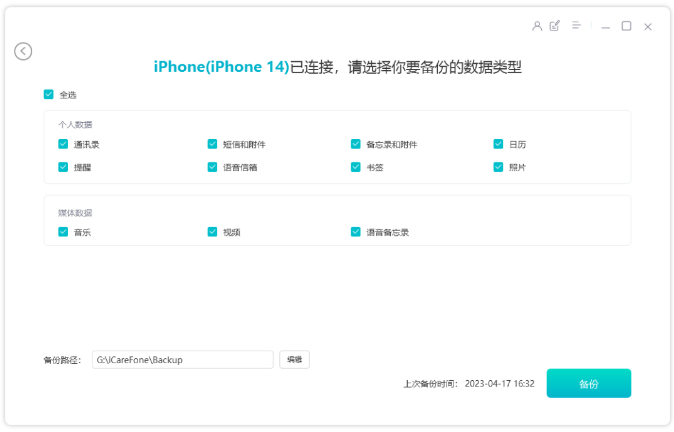
步驟2:斷開舊iPhone的連接,連接新iPhone,在查看備份區,點擊“查看”,即可查看已備份的檔案資料。
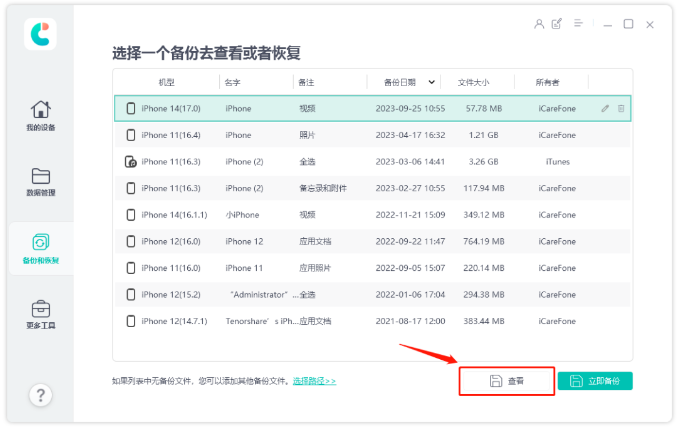
依照資料類別顯示所有備份數據,並且可以透過點擊"還原到裝置"來選擇要還原的資料。但要注意的是,目前只支援部分資料一鍵還原到iPhone設備。

方法四:iTunes整機資料備份/還原
iTunes將舊iPhone整機資料進行備份,再將已備份的資料全部還原到新iPhone15,若存在系統版本差的話,可能出現資料恢復失敗的情況。
首先,打開最新版本的iTunes,並使用數據線將新的iPhone連接到電腦上。接下來,在iTunes介面的右上角找到手機圖標,點擊它。這樣就會進入到iTunes的備份和復原功能區。在這個功能區中,你可以選擇進行iOS設備的一鍵整機資料備份或復原作業。這樣,你就可以輕鬆地備份和恢復你的iPhone上的所有資料了。
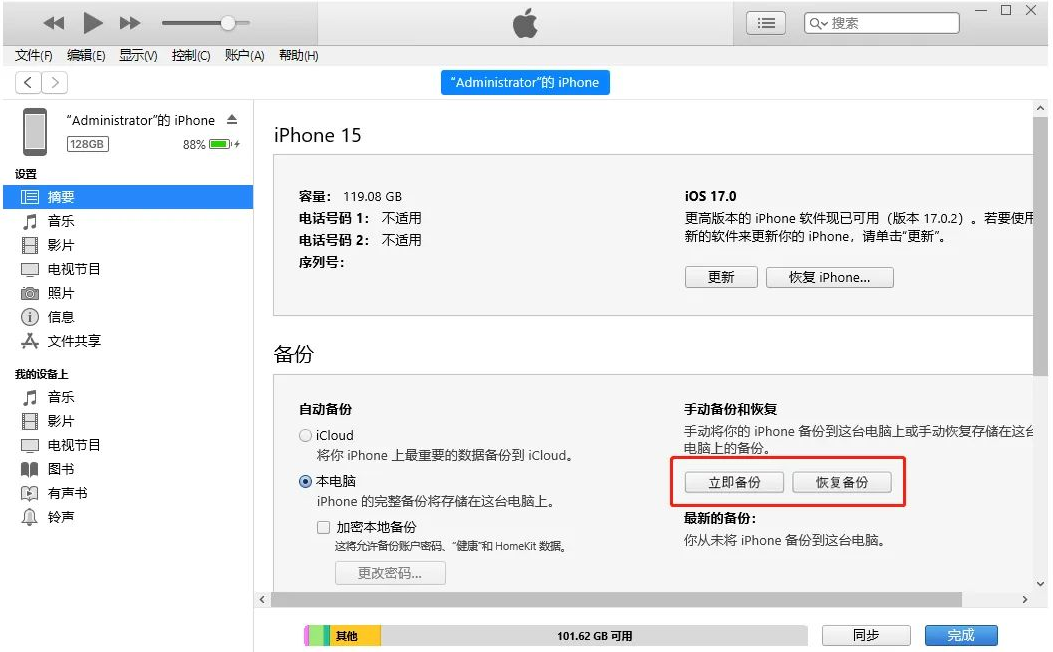
方法五:iCloud同步備份資料
如果您想把舊版iPhone上的照片、通訊錄等資料備份到iCloud,只需在新iPhone上使用相同的Apple ID登錄,並將資料同步到新裝置即可。這樣您就可以輕鬆地在新裝置上取得到先前備份的資料了。
然而,需要注意的是,iCloud的可用空間只有5GB,因此iCloud備份資料是有限制的。在使用iCloud備份時,我們需要謹慎選擇備份的內容,以免超出可用空間的限制。
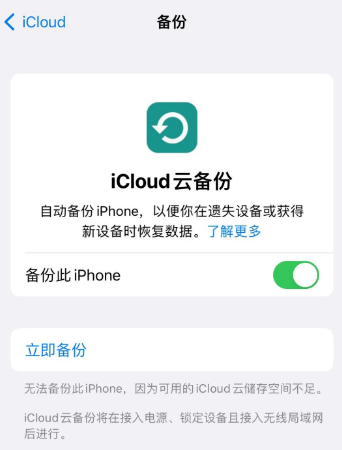
方法六:iCloud臨時空間轉移資料
由於iCloud的免費空間是有限的,蘋果在iOS 15系統中新增了一個功能,可以讓使用者藉用iCloud空間來傳輸數據,以方便用戶使用。
開啟iPhone的設置,然後找到通用選項,再點擊傳輸或還原iPhone。接下來,點擊現在開始按鈕,將iPhone的資料上傳到臨時的iCloud空間。根據提示逐步操作即可完成。
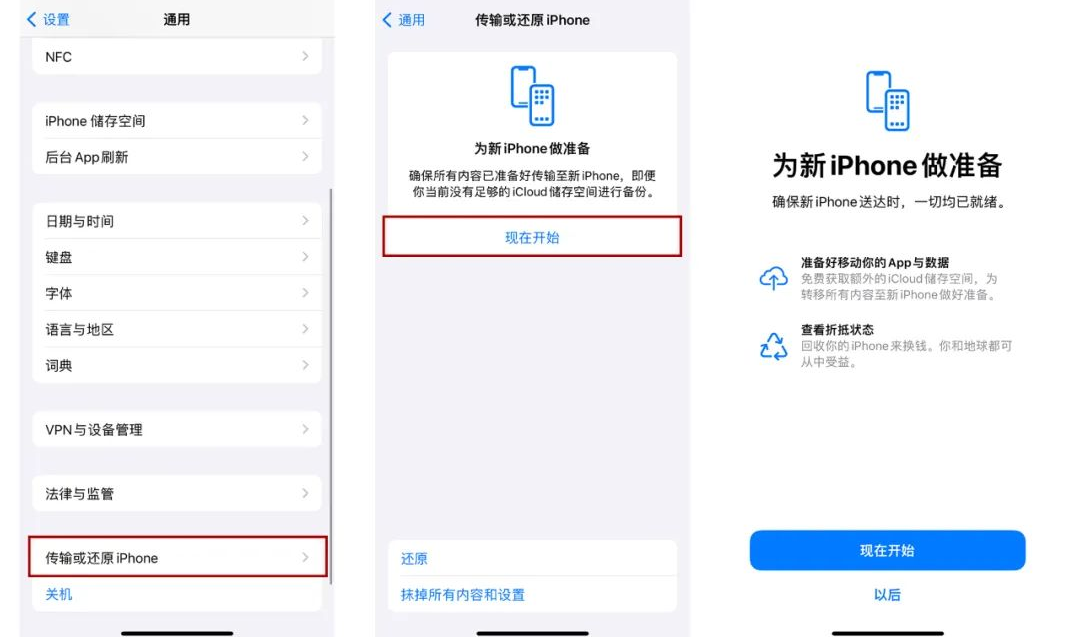
購買iPhone15後,如果舊iPhone數據較多,建議不要使用「iOS快速遷移」轉移整機數據,可能出現卡死在傳輸數據進度條介面!
以上是更換iPhone15後,如何將舊iPhone資料轉移過來?的詳細內容。更多資訊請關注PHP中文網其他相關文章!

熱AI工具

Undresser.AI Undress
人工智慧驅動的應用程序,用於創建逼真的裸體照片

AI Clothes Remover
用於從照片中去除衣服的線上人工智慧工具。

Undress AI Tool
免費脫衣圖片

Clothoff.io
AI脫衣器

Video Face Swap
使用我們完全免費的人工智慧換臉工具,輕鬆在任何影片中換臉!

熱門文章

熱工具

記事本++7.3.1
好用且免費的程式碼編輯器

SublimeText3漢化版
中文版,非常好用

禪工作室 13.0.1
強大的PHP整合開發環境

Dreamweaver CS6
視覺化網頁開發工具

SublimeText3 Mac版
神級程式碼編輯軟體(SublimeText3)
 Google Assistant將不再與Waze一起使用iPhone
Apr 03, 2025 am 03:54 AM
Google Assistant將不再與Waze一起使用iPhone
Apr 03, 2025 am 03:54 AM
Google正在為iPhone Waze中的Google Assistant Integration日落助理集成,該功能已經出現了一年多的功能。 在Waze社區論壇上宣布的這一決定是Google準備用其完全替換Google助手的
 哪個iPhone版本是最好的?
Apr 02, 2025 pm 04:53 PM
哪個iPhone版本是最好的?
Apr 02, 2025 pm 04:53 PM
最佳iPhone版本取決於個人需求。 1.iPhone12適合需要5G的用戶。 2.iPhone13適合需要長電池壽命的用戶。 3.iPhone14和15ProMax適合需要強大攝影功能的用戶,特別是15ProMax還支持AR應用。
 iPhone 16 Pro Max防水嗎?
Apr 05, 2025 am 12:02 AM
iPhone 16 Pro Max防水嗎?
Apr 05, 2025 am 12:02 AM
iPhone16ProMax是防水的,其防水等級為IP68,可以在6米深的水中浸泡30分鐘。日常使用時,避免長時間浸泡,定期檢查密封性,並在高強度活動中使用防水保護套。
 亞馬遜iPhone 16 Pro Max的價格是多少?
Apr 03, 2025 am 12:15 AM
亞馬遜iPhone 16 Pro Max的價格是多少?
Apr 03, 2025 am 12:15 AM
iPhone16ProMax在Amazon上的價格是1200美元。 1)在Amazon上搜索“iPhone16ProMax”查看價格。 2)評估性價比時,與其他手機如SamsungGalaxyS23Ultra和GooglePixel7Pro進行比較。
 使用此簡單技巧來修復iPhone快捷方式中的等待限制
Apr 11, 2025 am 03:05 AM
使用此簡單技巧來修復iPhone快捷方式中的等待限制
Apr 11, 2025 am 03:05 AM
蘋果的快捷方式應用程序為短暫停頓提供了“等待”操作,但持續時間更長。 這種限制源於iOS的背景應用程序限制。 聰明的解決方法使用自定義焦點模式來實現擴展的等待,
 iPhone 17發布了嗎?
Apr 09, 2025 am 12:07 AM
iPhone 17發布了嗎?
Apr 09, 2025 am 12:07 AM
iPhone17尚未發布,預計將於2025年秋季亮相。 1.性能提升:可能搭載更強大的A17芯片。 2.攝像頭改進:可能提升像素和傳感器,推進ProRAW和ProRes格式。 3.設計變化:可能採用更窄邊框或無邊框設計,使用新材質。 4.新功能引入:可能在健康監測和AR方面有突破。
 我們不需要苗條的手機,但無論如何您可能想要一部
Apr 13, 2025 am 03:01 AM
我們不需要苗條的手機,但無論如何您可能想要一部
Apr 13, 2025 am 03:01 AM
超薄手機:驚艷設計還是風險之舉?三星和蘋果即將發布的超薄旗艦手機 三星Galaxy S25 Edge和蘋果iPhone 17 Air即將問世,其超薄設計引發熱議。雖然許多粉絲擔憂其設計妥協,但超薄手機仍具備一些吸引人的優勢。 超薄設計:代價幾何? 首先,這些設備價格不菲。超薄設計需要定制部件和改進製造工藝,大幅增加成本,最終轉嫁給消費者。 雖然價格可能隨時變動,但可靠的消息顯示,iPhone 17 Air的價格可能與899美元的iPhone Plus相同,甚至可能完全取代後者;而S25 Edge
 不喜歡最新的蘋果郵件更改嗎?在這裡如何擺脫它們
Apr 14, 2025 am 12:54 AM
不喜歡最新的蘋果郵件更改嗎?在這裡如何擺脫它們
Apr 14, 2025 am 12:54 AM
蘋果郵件應用的新功能:分類、摘要和聯繫人照片 蘋果郵件應用最近更新了iPhone、iPad和Mac版本,增加了類似Gmail的郵件分類、通知和郵件摘要以及收件箱中的聯繫人照片等功能。 但並非所有人都喜歡這些新變化。幸運的是,您可以禁用這些新功能,恢復到更簡單的使用方式。以下是如何操作: 禁用蘋果郵件分類 郵件分類功能旨在對收件箱進行排序,以便更輕鬆地處理收件郵件。此功能適用於運行iOS或iPadOS 18.2的任何設備以及安裝了macOS 15.4的Mac電腦。 分類包括: 主要:郵件認為最






